Django中提供的常用列表页选项
更新时间:2022年03月18日11时18分 来源:传智教育 浏览次数:
Django提供了一些选项来控制列表页的显示字段、搜索字段、过滤器等等,这些选项在应用的admin.py文件的模型管理类中使用。接下来以Goods模型为例,对常用列表页选项进行介绍。
1. list_display 选项
list_display 选项用于控制页面展示的字段,该选项的值为元组或列表类型,其中的元素可以是模型字段或自定义字段。
(1)模型字段名
使用list_display控制在页面中显示商品id和商品名称,示例如下:
list_display = ('id', 'name') #元组形式
list_display = ['id', 'name'] #列表形式
(2)自定义字段
自定义字段指与模型相关,但并不包含在模型中的字段,这种字段是定义在goods/admin.py文件中的一些函数,这些函数会将模型实例作为参数。
例如,在goods/admin.py文件中定义用于显示商品销售额的自定义字段“salves_volume”,并使用sales_volume.short_description 设置该字段的功能说明。示例代码如下:
from .models import Goods
g = Goods()
def sales_volume(g):
salea = g.price * g.sales
return"{销售额为:{}元".foxmat(g.name,sales)
sales_volume.short_description='商品销售额'
以上代码首先实例化模型类Goods,然后将实例化的模型类作为参数传递到定义的salves_volumeO函数中计算商品销售额。
使用list_display 选项控制显示salves_volume字段,代码如下:
(admin.register(Goods) class GoodsAdmin(admin.ModelAdmin): list_display = (sales_volume,)
以上代码在应用的admin.py文件中定义了Goods模型的管理类GoodsAdmin,在该类中通过 list_display 选项指定要显示的字段。
此时,刷新数据列表,可查看自定义字段显示的数据,如下图所示。
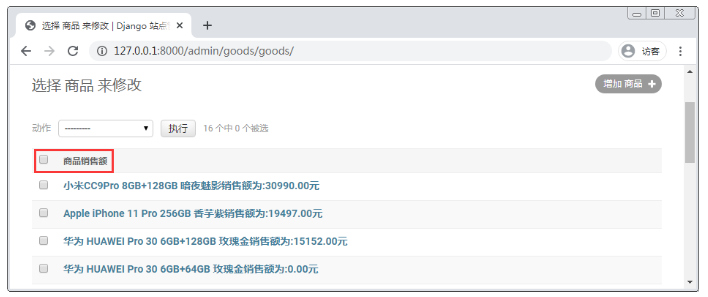
2. list_display_links选项
list_display_links选项用于设置需在页面中以链接形式展示的字段,例如:
list_display_links = ('id', 'name')
此时页面中的id和name字段将以链接形式展示,如下图所示。
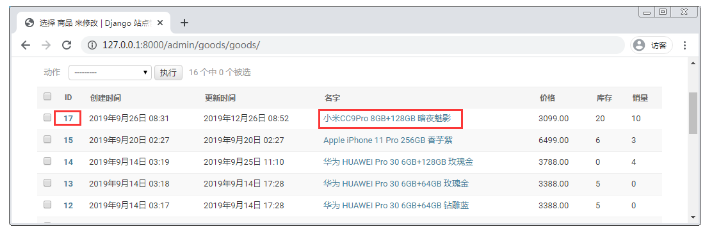
单击图6-14中商品列表部分id字段或name字段中的链接,可进入相应记录的编辑页面。
3.list_filter选项
list_filter选项用于开启列表页过滤器,该选项可以接收模型中的字段作为过滤条件,也可接收自定义过滤器。
(1)按模型字段进行过滤
以Goods模型为例,使用list_filter设置在页面中以商品名称作为过滤条件,示例如下:
list_filter = ('name',) # 以name作为过滤字段
列表页的过滤器会在页面右侧展示,如图所示:
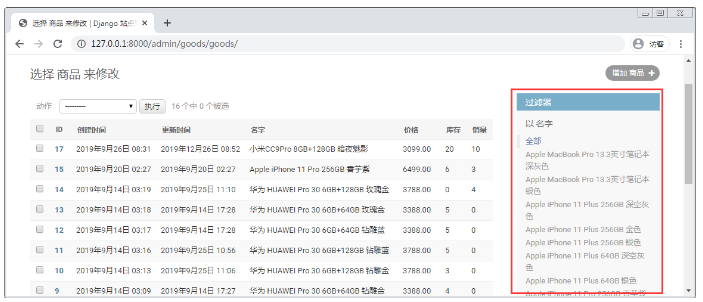
(2)自定义过滤器
list_filter也支持自定义过滤器。Goods模型的数据根据商品名称可分为“Apple Mac Pro”、“Apple iPhone”、“华为”和“小米”四种类别,下面自定义根据商品类别进行筛选的过滤器。
自定义过滤器本质上是一个类,该类需要继承admin.SimpleListFilter类,并重写lookups()与queryset()方法,其中lookups()方法用于设置分类,queryset()方法用于查询分类数据。在admin.py中自定义过滤器类,示例代码如下:
class BrandListFilter(admin.SimpleListFilter):
title='商品名称'
parameter_name = 'brand_name'
def lookupa(self, request, model_admin):
return (
('0', ('Apple MacBook Pro')),
('1', ('Apple iPhone')),
('2',('华为')),
(*3’,(‘小米’)),
)
def queryset(self, request, queryset):
if self.value() == '0':
return queryset.filter(name__istartswith='Apple MacBook Pro')
if self.value() == '1':
return queryset.filter(name__istartswith='Apple iPhone')
if self.value() == '2':
return queryset.filter(name__istartswith='华为')
以上代码定义的自定义过滤器中,类属性title表示列表页上过滤器的名称,类属性 parameter_name表示访问路由中所携带的参数名称;looksupsO方法返回一个二维元组,内层元组中的第一个元素是字符串类型的查询编号,第二个元素是过滤器类别名称元组;querysetO方法根据查询编号进行筛选,返回一个QuerySet对象。
在模型管理器中将自定义的过滤器添加到list_filter,示例如下:
class GoodsAdmin(admin.ModelAdmin): ‥‥ list_filter = (BrandListEilter,)
刷新选择商品来修改页面,可看到自定义的过滤器,具体如图6-16所示。
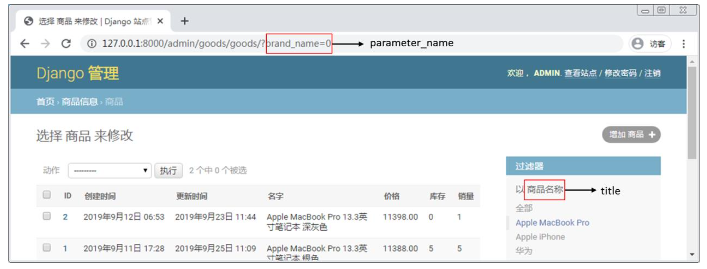
4.list_per_page选项
选择商品来修改页面默认每页显示100条数据,使用list_per_page选项可以设置每页显示的数据量。例如,设置每页显示5条记录,示例如下:
list_per_page = 5 # 每页展示5条记录刷新选择商品来修改页面,此时页面效果如图6-17所示。
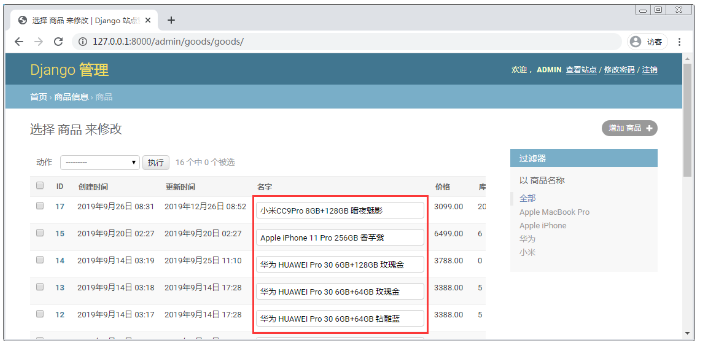
6.search_fields选项
search_fields选项用于配置搜索字段,示例代码如下:
search_fields = ('name',)# 表示以name作为搜索字段
以上代码设置在选择商品来修改页面以商品名称做为搜索条件,此时刷新页面,页面中将出现一个搜索框,具体效果如图6-19所示。
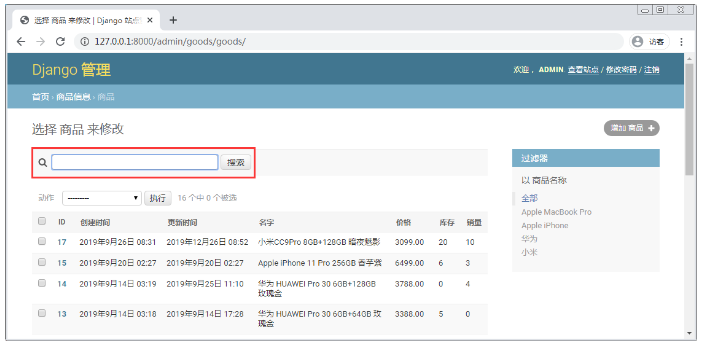
7.actions_on_top选项
actions_on_top选项用于设置是否在顶部显示动作下拉框,默认为True,表示在顶部显示,效果如图6-20所示。
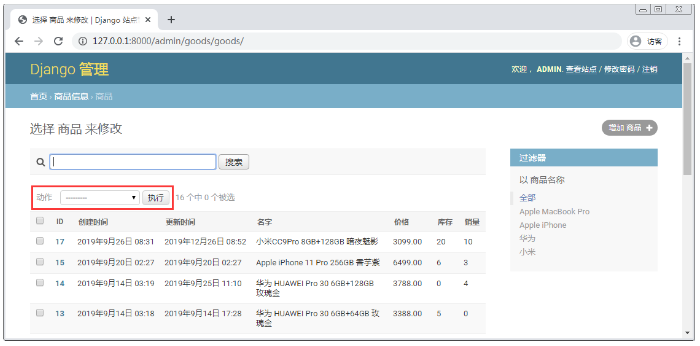
图6-20默认效果修改actions_on_top选项为Flase,那么页面顶部不会再显示动作,代码如下:
actions_on_top = False保存设置,刷新页面,效果如图6-21所示。
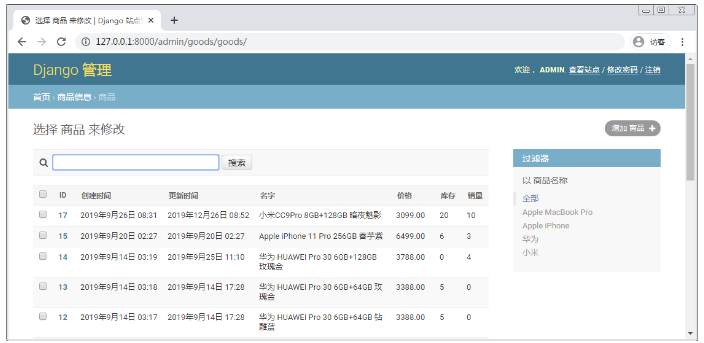
8.actions_on_bottom选项
actions_on_bottom选项用于设置管理员动作是否在底部显示,默认为False,表示不在底部显示,当设置为True表示在底部显示。
9.actions选项
actions选项用于设定管理员动作。列表页默认提供“删除所选”动作,管理员选定商品后选择“删除所选”动作,再单击“执行”按钮,选定的商品会被删除。a
ctions选项也支持自定义管理员动作。自定义管理员动作的本质是在管理类中新增一个方法,并将该方法添加到actions选项中。例如,现需要将图6-21中的商品数据保存到Excel文件中,此时可在admin.py文件中定义下载商品信息动作。具体代码如下:
from django.http import HttpResponse
from django.utils.encoding import escape_uri_path
from openpyxl import Workbook
@admin.register (Goods)
class GoodsAdmin(admin.ModelAdmin):
...
def download_excel(self, request, queryset):
file_name='商品信息.xlsx'
meta = self.model._meta
#模型所有字段名
field_names = [field.name for field in meta.fields]
≠定义响应内容类型
response = HttpResponse(content_type='application/msexcel')
#定义响应数据格式
response['Content-Disposition'] = attachment;
filename*=utf-8''{}.format(escape_uri_path(file_name))
wb=workbook#创建文件对象
ws= wb.active#使用当前活动的sheet表
ws.append(['ID',‘创建时间,,‘更新时间','商品名称,
价格,,·库存,,·销量’]) #将模型字段名作为标题写入第一行
for obj in queryset: #遍历选择的对象列表
for field in field_names:
#将模型属性值的文本格式组成列表
data = [getattr(obj, field) for field in field_names]
ws.append(data) #写入模型属性值
wb.save (response) #将数据存入响应内容
return response
download_excel.short_description="下载商品信息"
以上示例代码在GoodsAdmin类中定义了方法download_excel()来实现“下载商品信息”的功能,该方法通过openpyxl模块将列表页中的商品数据写入到Excel文件中,如果当前Python环境中没有此模块,可使用pip命令进行安装。使用openpyxl模块时需先创建文件对象;然后通过文件对象的active属性获取Excel文件中的Sheet表,通过append()方法将标题行写入到excel文件;最后使用save()方法保存写入的数据。
download_excel()方法定义完成后,将其添加到actions选项中,示例如下:
actions = (download_excel,)
再次刷新选择商品来修改页面,在动作下拉框中可以看到自定义的动作已被添加,如图6-22所示。
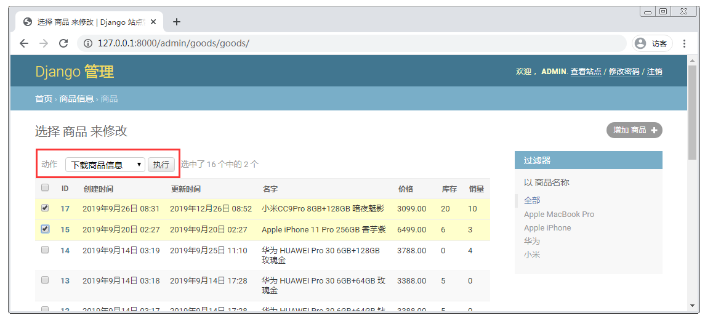
单击图6-22中的“执行”按钮下载所选商品信息,打开下载的Excel文件,保存的商品信息如图6-23所示。
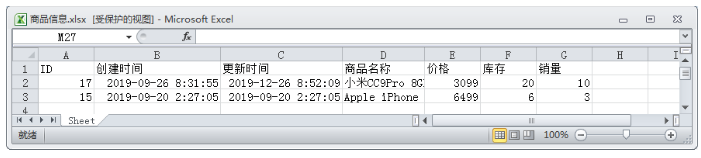
猜你喜欢:


















 AI智能应用开发
AI智能应用开发 鸿蒙应用开发
鸿蒙应用开发 HTML&JS+前端
HTML&JS+前端 Python+大数据开发
Python+大数据开发 人工智能开发
人工智能开发 跨境电商
跨境电商 电商视觉设计
电商视觉设计 软件测试
软件测试 新媒体+短视频
新媒体+短视频 集成电路应用开发
集成电路应用开发 C/C++
C/C++ 狂野架构师
狂野架构师 IP短视频
IP短视频





















